หากคุณทำงานกับ Kodi บ่อยครั้งและคุณติดตั้งบ่อยครั้งส่วนเสริมจากนั้นคุณรู้ว่ากระบวนการนี้อาจเป็นเรื่องเจ็บปวด หากคุณต้องการทดลองใช้งาน Add-on ใหม่จำนวนมากคุณจะต้องค้นหาข้อมูลว่าที่เก็บข้อมูลใดที่โฮสต์ Add-on ไว้ก่อนที่จะติดตั้งเนื่องจากคุณต้องเพิ่ม repo นี้ลงในเครื่องมือจัดการไฟล์ของคุณ ปัญหาใหญ่ของโปรแกรมเสริมของ Kodi คือที่เก็บมักจะถูกออฟไลน์หรือย้ายไปที่ URL ใหม่ดังนั้นคำแนะนำในการติดตั้งเก่าสำหรับโปรแกรมเสริมที่คุณพบว่าออนไลน์อาจไม่ถูกต้อง แม้ว่าคุณจะพบที่เก็บข้อมูลที่ถูกต้องคุณยังคงต้องดำเนินการหลายขั้นตอนเพื่อติดตั้งส่วนเสริม
โชคดีที่มีวิธีที่จะทำให้กระบวนการนี้เป็นเรียบเนียน Indigo เป็นส่วนเสริมของ meta ซึ่งก็คือส่วนเสริมสำหรับการจัดการ Add-on อื่น ๆ ของคุณ Indigo มีฟังก์ชั่นที่ช่วยให้คุณติดตั้งส่วนเสริมใหม่ได้ง่ายมากแม้ว่าคุณจะไม่ทราบว่ามี repo ตัวใดที่เป็นส่วนเสริมซึ่งทำให้การติดตั้งส่วนเสริมใหม่นั้นเร็วกว่าการติดตั้งแต่ละตัวใหม่ หนึ่งด้วยตนเอง

Add-on ของ Indigo ทำมากกว่านี้ นอกจากนี้ยังมีชุดเครื่องมือสำหรับการทำงานกับ Kodi เช่นเครื่องมือบำรุงรักษาและฟังก์ชั่นสำรองและกู้คืน หากคุณเป็นผู้ใช้ Kodi ขั้นสูงที่มักต้องปรับแต่งค่าล้างแคชหรือตรวจสอบบันทึกจากนั้นชุดเครื่องมือ Indigo มีทุกสิ่งที่คุณต้องการในที่เดียว
วันนี้เราจะแสดงวิธีการ กำหนดค่าระบบ Kodi ของคุณและติดตั้งส่วนเสริมด้วยชุดเครื่องมือ Indigo.
วิธีที่จะเป็นอิสระ VPN สำหรับ 30 วัน
ถ้าคุณต้องการ VPN อยู่ในการแข่งขันเพื่อความรัตอนที่เดินทางสำหรับตัวอย่างเช่นคุณสามารถไปด้านบนได้อันดับ VPN ฟรีๆ ExpressVPN วมถึง 30 วันเงิน-กลับไปรับรองว่า. คุณจะต้องจ่ายสำหรับสมัครสมาชิกมันเป็นความจริงแต่มันจะอนุญาตให้ เต็มไปด้วเข้าใช้งานสำหรับ 30 วันแล้วคุณยกเลิกสำหรับทั้งคืนเงิน. พวกเขาไม่มีคำถามถามคำขอยกเลิกข้อกำหนดชีวิตเพื่อนชื่อของมัน.
คุณต้องมี VPN เมื่อติดตั้งส่วนเสริมสำหรับ Kodi
ก่อนที่เราจะเข้าไปดูรายละเอียดที่แน่นอนของการติดตั้งและใช้ชุดเครื่องมือ Indigo เราควรแก้ไขปัญหาความปลอดภัย แม้ว่าซอฟต์แวร์ Kodi เป็นโอเพ่นซอร์สฟรีและถูกต้องตามกฎหมายในการใช้งาน แต่คุณต้องระวังเมื่อทำการติดตั้งโปรแกรมเสริม ส่วนเสริมมักจะสร้างโดยนักพัฒนาบุคคลที่สามและไม่ได้รับการสนับสนุนอย่างเป็นทางการจากผู้พัฒนา Kodi ซึ่งหมายความว่าส่วนเสริมเหล่านี้สามารถใช้เพื่อวัตถุประสงค์ทุกประเภท บางครั้งโปรแกรมเสริมสามารถช่วยให้คุณเข้าถึงเนื้อหาที่มีลิขสิทธิ์ได้ฟรีเช่นโดยอนุญาตให้คุณสตรีมภาพยนตร์หรือรายการทีวีอย่างไม่เป็นทางการ นี่เป็นสิ่งผิดกฎหมายในประเทศส่วนใหญ่ดังนั้นหากคุณถูกจับได้ว่าใช้งานแอดออนเหล่านี้คุณอาจต้องรับผิดชอบต่อการถูกดำเนินคดีหรือถูกปรับ
เพื่อหลีกเลี่ยงปัญหาทางกฎหมายที่อาจเกิดขึ้นกับคุณจำเป็นต้องป้องกันตัวเองเมื่อใช้งานโปรแกรมเสริมของ Kodi วิธีการป้องกันที่ดีที่สุดที่เราแนะนำคือการใช้ VPN ซึ่งเป็นซอฟต์แวร์ที่เข้ารหัสข้อมูลทั้งหมดที่อุปกรณ์ของคุณส่งผ่านอินเทอร์เน็ต การเข้ารหัสนี้ทำให้เป็นไปไม่ได้สำหรับคุณ ISP หรือผู้สังเกตการณ์ภายนอกอื่น ๆ เพื่อดูว่าคุณกำลังสตรีมเนื้อหาหรือไม่
เราขอแนะนำ IPVanish VPN สำหรับผู้ใช้ Kodi

VPN ที่เราแนะนำสำหรับผู้ใช้ Kodi คือ IPVanish. บริการนี้มีชื่อเสียงในด้านสายฟ้าความเร็วในการเชื่อมต่อที่รวดเร็วและระดับความปลอดภัยที่ยอดเยี่ยม บริการใช้การเข้ารหัสที่รัดกุม 256 บิตและไม่มีนโยบายการบันทึกข้อมูลที่ปลอดภัย คุณจะสามารถเข้าถึงเครือข่ายมากกว่า 850 เซิร์ฟเวอร์ใน 60 ประเทศและซอฟต์แวร์ที่ใช้งานง่ายมีให้บริการสำหรับ Android, iOS, PC และ Mac
*** IPVanish เสนอการรับประกันคืนเงินภายใน 7 วันซึ่งหมายความว่าคุณมีเวลาหนึ่งสัปดาห์ในการทดสอบว่าไม่มีความเสี่ยง โปรดทราบว่า เคล็ดลับการเสพติดผู้อ่านสามารถประหยัดมาก 60% ที่นี่ในแผนประจำปี IPVanishทำให้ราคารายเดือนลดลงเหลือเพียง $ 4.87 / เดือน
วิธีการติดตั้ง Add-on Indigo สำหรับ Kodi
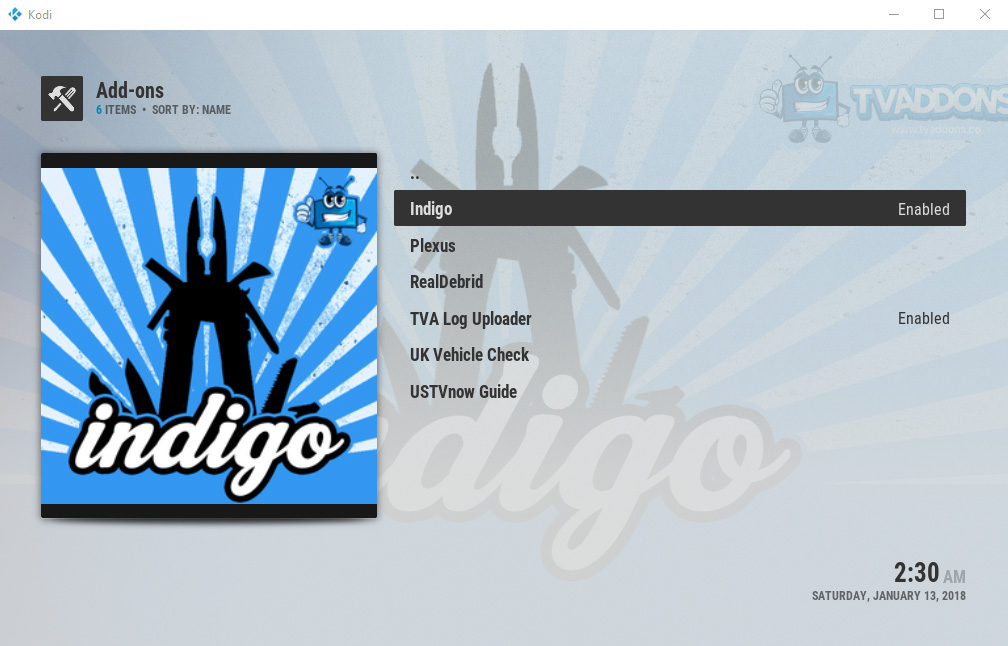
การติดตั้งชุดเครื่องมือ Indigo เป็นเหมือนการติดตั้งโปรแกรมเสริมอื่น ๆ ในที่แรกคุณจะต้องเพิ่มพื้นที่เก็บข้อมูลเป็นแหล่งที่มา (ในกรณีนี้คือพื้นที่เก็บข้อมูล Add-on ของ fusion TV) เมื่อทำเสร็จแล้วคุณสามารถดาวน์โหลด Indigo และในอนาคตคุณสามารถใช้ Indigo เพื่อจัดการการดาวน์โหลด Add-on ของคุณ นี่คือวิธีติดตั้งที่เก็บและ Add-on ของ Indigo:
- เริ่มต้นที่ Kodi ของคุณ หน้าจอหลัก
- ค้นหา การตั้งค่า ไอคอนที่ดูเหมือนฟันเฟืองแล้วไปที่ ตัวจัดการไฟล์
- คลิกที่ เพิ่มแหล่งที่มา
- คลิกที่ช่องที่ระบุ <ไม่มี>
- ใส่ใน URL นี้: http://fusion.tvaddons.co ตรวจสอบให้แน่ใจว่าได้ใส่ http: // แล้วพิมพ์ให้ถูกต้องมิเช่นนั้นจะใช้งานไม่ได้
- ตั้งชื่อแหล่งที่มาเช่น การผสม
- คลิก ตกลง
- กลับไปที่ หน้าจอหลัก
- คลิกที่ Add-ons
- คลิกที่ไอคอนที่ดูเหมือน เปิดกล่อง
- คลิกที่ ติดตั้งจากไฟล์ zip
- คลิกที่ การผสมจากนั้นไป Kodi-Reposจากนั้นไป อังกฤษจากนั้นไป repository.xmbchub-3.0.0.zip
- รอ ครู่หนึ่งแล้วคุณจะเห็นการแจ้งเตือนเมื่อแหล่งที่ได้รับการติดตั้งแล้ว
- คลิกที่ ติดตั้งจากพื้นที่เก็บข้อมูล
- คลิกที่ ที่เก็บ Add-on ของ TVADDONS.CO
- คลิกที่ โปรแกรมส่วนเสริม
- ไปที่ คราม และคลิกที่มัน
- หน้าจอจะเปิดขึ้นเพื่ออธิบายโปรแกรมเสริม เลือก ติดตั้ง จากเมนูที่ด้านล่าง
- รอ ครู่หนึ่งแล้วคุณจะเห็นการแจ้งเตือนเมื่อติดตั้งส่วนเสริมแล้ว
วิธีการใช้โปรแกรมเสริม Indigo สำหรับ Kodi
ตอนนี้ติดตั้ง Add-on ของ Indigo แล้วคุณสามารถเริ่มใช้มันเพื่อดาวน์โหลดโปรแกรมเสริมอื่น ๆ และทำการบำรุงรักษาระบบได้ นี่คือคำแนะนำโดยย่อเกี่ยวกับการใช้ชุดเครื่องมือ Indigo และคุณลักษณะทั้งหมดที่มี:
- เริ่มต้นที่ Kodi ของคุณ หน้าจอหลัก
- ไปที่ Add-ons
- ไปที่ โปรแกรมส่วนเสริม
- คลิกที่ คราม
- ตอนนี้คุณจะเห็นตัวเลือกต่อไปนี้:

ตัวช่วยสร้างการกำหนดค่า
ตัวช่วยสร้างการกำหนดค่าคือการตั้งค่าแบบคลิกเดียวสำหรับ Kodi ใหม่ระบบ คุณสามารถใช้มันเพื่อติดตั้งส่วนเสริมและ tweaks ที่ Indigo ได้เลือกไว้โดยอัตโนมัติ โปรดจำไว้ว่าการใช้ตัวเลือกนี้อาจส่งผลกระทบต่อระบบปัจจุบันของคุณดังนั้นจึงเป็นการดีที่สุดที่จะใช้ตัวเลือกนี้เฉพาะในการติดตั้งใหม่
โปรแกรมติดตั้ง Addon
โปรแกรมติดตั้ง addon เป็นสิ่งดึงดูดหลักของ Indigoสำหรับผู้ใช้ส่วนใหญ่ มันถูกออกแบบมาเพื่อลดขั้นตอนการติดตั้งโปรแกรมเสริมโดยช่วยคุณค้นหาที่เก็บข้อมูลที่ถูกต้องหรือแหล่งไฟล์สำหรับโปรแกรมเสริมและการปรับปรุงเพื่อให้แน่ใจว่าคุณกำลังใช้งาน Add-on รุ่นล่าสุด หากคุณไม่ต้องการขุดผ่านที่เก็บข้อมูลจำนวนมากเมื่อคุณต้องการติดตั้ง Add-on ใหม่คุณควรใช้โปรแกรมติดตั้ง Add-on ด้วยเมนูตัวติดตั้ง addon คุณจะพบตัวเลือกในการเรียกดูโปรแกรมเสริม (จัดเป็นหมวดหมู่เช่นโปรแกรมเสริมวิดีโอ, โปรแกรมเสริมเสียงหรือโปรแกรมเสริม) หรือค้นหาโปรแกรมเสริมเฉพาะที่คุณ กำลังมองหา.
เมื่อคุณพบโปรแกรมเสริมที่คุณต้องการติดตั้งคุณเพียงแค่ต้องคลิกที่มัน คุณจะเห็นข้อความถามว่า Indigo ควรติดตั้งทั้งส่วนเสริมที่เลือกและพื้นที่เก็บข้อมูลที่เกี่ยวข้องถ้าจำเป็นซึ่งคุณควรเลือก ติดตั้ง.
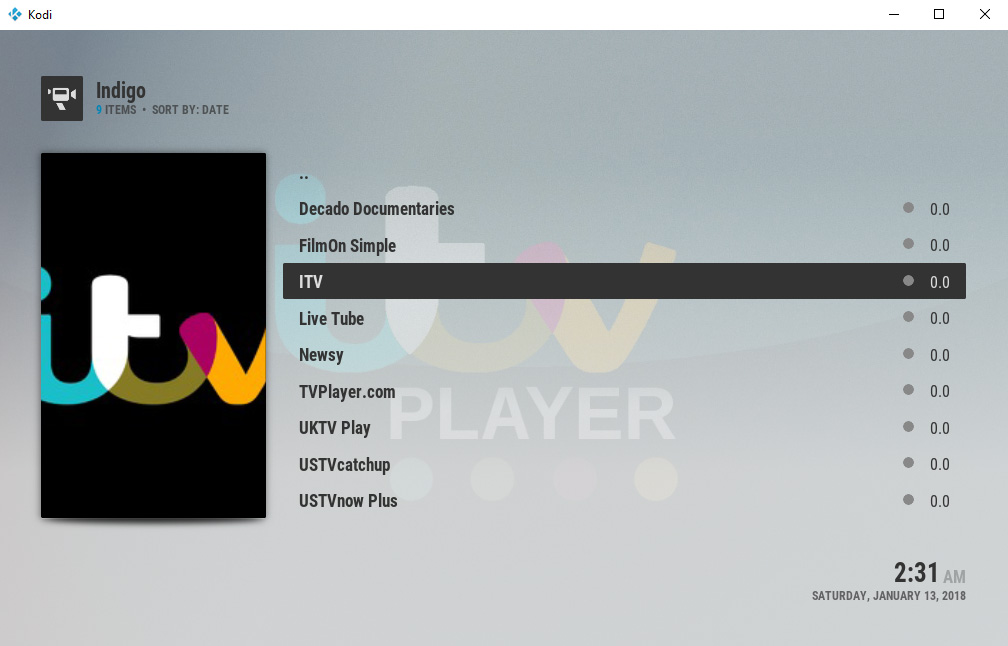
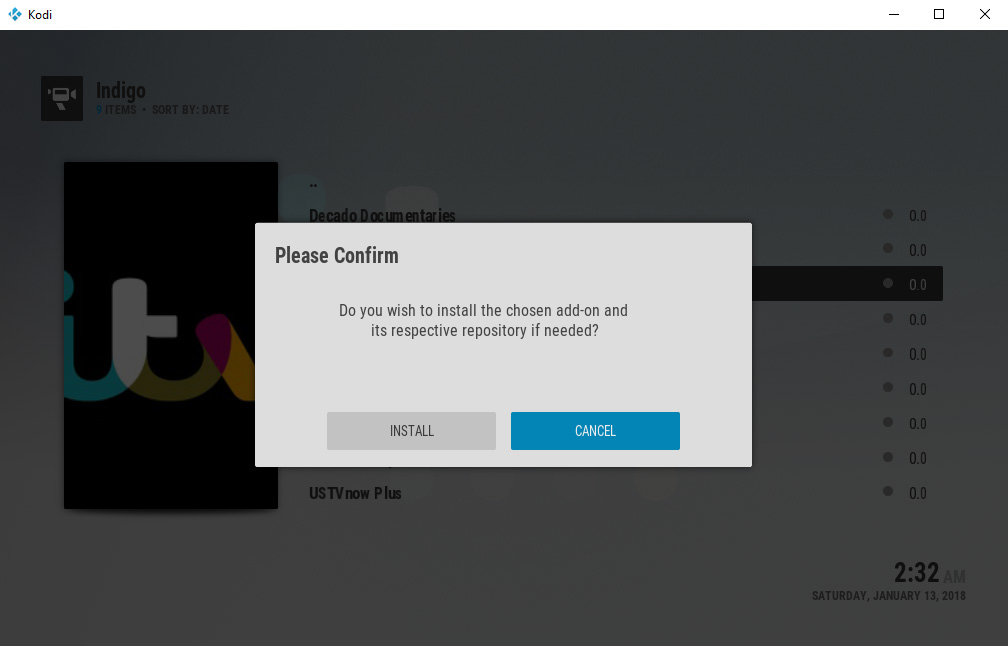
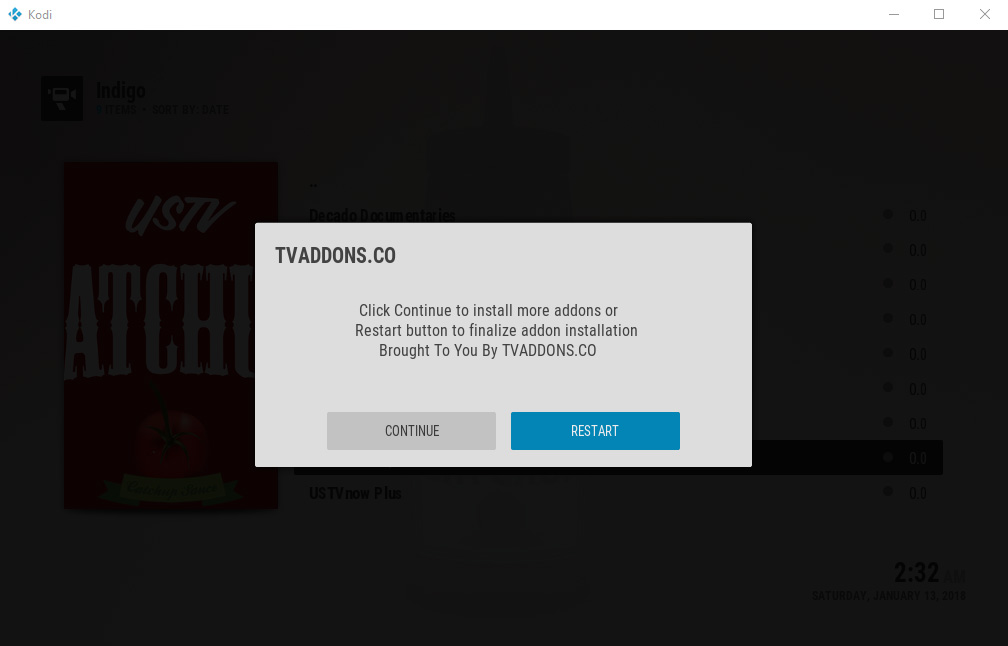
เมื่อการติดตั้งเสร็จสมบูรณ์ - และโดยปกติจะเร็วมาก - คุณสามารถเรียกดูแอดออนหรือกดได้ เริ่มต้นใหม่ เพื่อกลับไปที่หน้าแรกของ Kodi แล้วเริ่มใช้งานแอดออนใหม่ของคุณ ตอนนี้เมื่อคุณไปที่ส่วนเสริมใน Kodi คุณจะเห็นส่วนเสริมที่เพิ่งติดตั้งเมื่อไม่นานมานี้และคุณสามารถใช้งานได้ตามปกติ
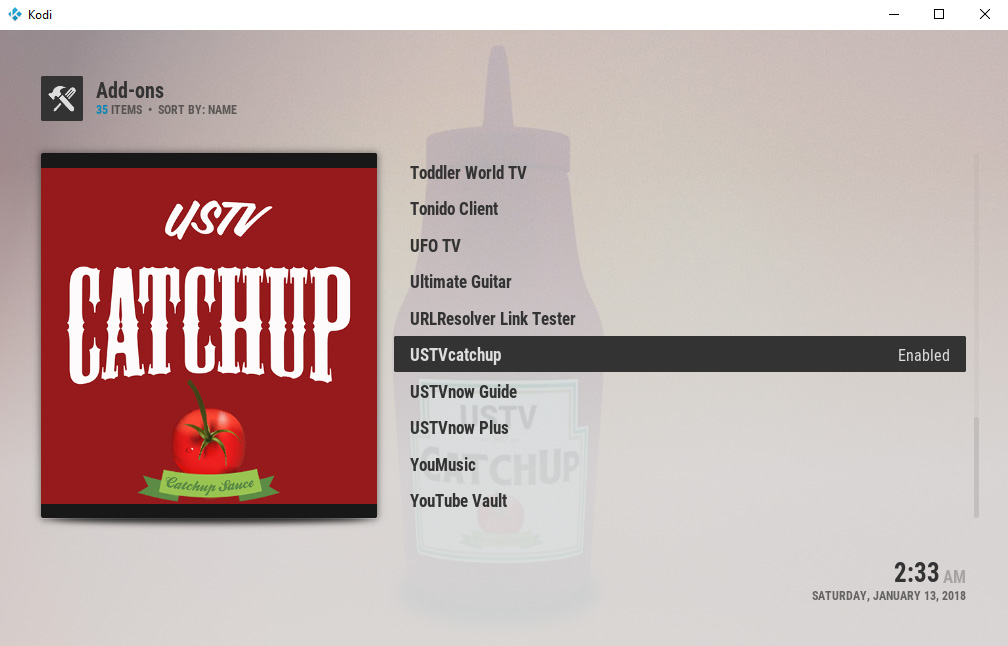
เครื่องมือบำรุงรักษา
อีกส่วนที่มีประโยชน์ของ Indigo คือการบำรุงรักษาส่วนเครื่องมือ หากคุณเป็นผู้ใช้ Kodi ขั้นสูงคุณจะต้องใช้ส่วนนี้บ่อยๆ ที่นี่คุณสามารถทำงานต่าง ๆ เช่นล้างแคชลบภาพขนาดย่อหรือแพ็คเกจและบันทึกข้อขัดข้องหรือพื้นผิวเพื่อเพิ่มพื้นที่ว่างในฮาร์ดไดรฟ์หรือลบส่วนเสริมที่ติดตั้งอยู่ในปัจจุบันทั้งหมด นอกจากนี้ยังมีตัวเลือกในการทำให้กระบวนการนี้เป็นแบบอัตโนมัติดังนั้นตัวอย่างเช่นคุณสามารถตั้งค่ากำหนดการบำรุงรักษาอัตโนมัติรายสัปดาห์ซึ่งจะล้างแคชของคุณสัปดาห์ละครั้ง สิ่งนี้มีประโยชน์เมื่อคุณมีปัญหากับ Kodi หรือ Add-on บางครั้งการล้างแคชจะช่วยแก้ไข ตัวเลือกอื่น ๆ สำหรับการอัปเดตโปรแกรมเสริมโดยใช้โหมดแก้ไขจุดบกพร่องติดตั้งแป้นพิมพ์แบบกำหนดเองและโหลดสกินปัจจุบันของคุณใหม่
ชุบตัว Kodi
ตัวเลือกนี้จะล้าง Kodi ปัจจุบันของคุณการติดตั้งและกำหนดค่า Kodi ใหม่ด้วยการอัพเดตตัวช่วยสร้างการกำหนดค่าล่าสุด ซึ่งหมายความว่าการตั้งค่าและไฟล์ทั้งหมดของคุณจะถูกลบ แต่คุณจะมี Kodi รุ่นใหม่และอัปเดตให้ใช้แทน
กู้คืนจากโรงงาน
ตัวเลือกนี้ช่วยให้คุณรีเซ็ตการติดตั้ง Kodi ของคุณเป็นสถานะเริ่มต้น สิ่งนี้จะลบไฟล์ส่วนเสริมสกินและการตั้งค่าอื่น ๆ ทั้งหมด สิ่งนี้อาจมีประโยชน์เมื่อคุณต้องการล้างระบบ Kodi ของคุณและเริ่มต้นใหม่ตั้งแต่เริ่มต้น
บันทึกอัพโหลด
นี่เป็นวิธีที่ง่ายและรวดเร็วในการส่งของคุณKodi บันทึกการเข้าใช้ของคุณหรือผู้อื่น บันทึกเป็นไฟล์ข้อความที่แสดงการดำเนินการที่ Kodi ผ่านมาและพวกเขาสามารถมีข้อมูลข้อผิดพลาดที่เป็นประโยชน์คือส่วนเสริมหรือบริการทำงานไม่ถูกต้อง นี่คือเหตุผลที่บางครั้งคุณจะถูกขอให้ส่งบันทึกของคุณหากคุณอธิบายถึงปัญหาที่คุณมีกับ Kodi แน่นอนคุณสามารถเข้าถึงไฟล์บันทึกได้โดยเรียกดูผ่านอุปกรณ์สำรวจของคุณและค้นหาไฟล์ด้วยตนเอง แต่ตัวเลือกตัวอัปโหลดบันทึกบน Indigo ช่วยให้คุณส่งอีเมลบันทึกเหล่านี้ได้อย่างง่ายดายจากภายใน Kodi
ทดสอบความเร็วเครือข่าย
นี่คือคุณสมบัติที่มีประโยชน์ซึ่งช่วยให้คุณดูว่ารวดเร็วคุณสามารถส่งผ่านข้อมูลผ่านการเชื่อมต่ออินเทอร์เน็ตของคุณ สิ่งนี้มีประโยชน์หากคุณต้องการตรวจสอบว่าคุณสามารถสตรีมวิดีโอในความละเอียดสูงโดยไม่ต้องกังวลเกี่ยวกับปัญหาการบัฟเฟอร์ นอกจากนี้ยังมีประโยชน์หากคุณใช้ VPN และคุณต้องการตรวจสอบว่าคุณเชื่อมต่อกับเซิร์ฟเวอร์อย่างรวดเร็วตามที่ต้องการ เมื่อคุณทำการทดสอบความเร็วจะใช้เวลาสักครู่แล้วคุณจะเห็นข้อมูลเกี่ยวกับความเร็วอินเทอร์เน็ตเฉลี่ยและความเร็วสูงสุดของคุณรวมทั้งตัวบ่งชี้ว่าสิ่งนี้เร็วพอที่จะสตรีมเนื้อหาในความละเอียดสูงหรือข้อกำหนดมาตรฐาน
ข้อมูลระบบ
ตัวเลือกข้อมูลระบบมีประโยชน์มากเมื่อคุณต้องตรวจสอบข้อมูลเกี่ยวกับการติดตั้ง Kodi ของคุณเช่นรุ่นของ Kodi ที่คุณใช้งานอยู่หรือเวลาใดที่คุณได้ตั้งค่าไว้ในระบบ ที่นี่คุณจะเห็นข้อมูลเกี่ยวกับการตั้งค่า IP, DNS และเครือข่ายซึ่งคุณจะต้องใช้หากคุณตั้งค่ารีโมตเพื่อควบคุม Kodi ผ่านอินเทอร์เน็ต คุณยังสามารถดูข้อมูลเกี่ยวกับพื้นที่ดิสก์และหน่วยความจำที่มีอยู่ในอุปกรณ์ใด ๆ ที่ Kodi ทำงานอยู่
รายชื่อกีฬา
คุณสามารถรับข่าวสารล่าสุดได้ที่นี่กีฬาต่าง ๆ เช่นฟุตบอลฮ็อกกี้น้ำแข็งบาสเกตบอลคริกเก็ตและอื่น ๆ คุณจะเห็นรายการหัวข้อข่าวที่จัดโดยกีฬาและคุณสามารถคลิกที่หัวข้อใดก็ได้เพื่อดูข้อมูลเพิ่มเติม
สำรอง / กู้คืน
ตัวเลือกนี้ช่วยให้คุณสร้างการสำรองข้อมูลของคุณระบบ Kodi เพื่อให้คุณสามารถบันทึกการตั้งค่าส่วนเสริมและฟังก์ชั่นอื่น ๆ และโหลดข้อมูลนี้ในภายหลัง สิ่งนี้มีประโยชน์หากคุณวางแผนที่จะอัพเกรดระบบ Kodi ของคุณหรือเพื่อทดสอบกับมันด้วยวิธีใดวิธีหนึ่งและคุณต้องการที่จะกู้คืนระบบของคุณไปเป็นรุ่นก่อนหน้านี้หากมีสิ่งผิดปกติเกิดขึ้น
โปรแกรมดูบันทึก
โปรแกรมดูบันทึกช่วยให้คุณเห็นบันทึกของ Kodi ของคุณระบบแสดงทุกการกระทำที่คุณได้ทำ หากคุณเป็นผู้ใช้ Kodi ขั้นสูงและคุณรู้ว่าคุณกำลังทำอะไรบันทึกดังกล่าวจะมีประโยชน์มากหากคุณจำเป็นต้องแก้ไขปัญหาที่คุณมีกับแอดออน แต่หากคุณไม่ได้เป็นผู้ใช้ขั้นสูงบันทึกอาจเป็นเรื่องทางเทคนิคและสับสนดังนั้นไม่ต้องกังวลกับการใช้งาน
การแจ้งเตือน (ไม่ใช้)
ตัวเลือกนี้ช่วยให้คุณปิดระบบ Kodiการแจ้งเตือนเกี่ยวกับการแจ้งเตือนของชุมชน Indigo เราขอแนะนำให้ปิดตัวเลือกนี้เนื่องจากการแจ้งเตือนอาจทำให้เกิดความรำคาญ การคลิกที่ตัวเลือกนี้จะมีข้อความปรากฏขึ้นมาถามว่าคุณต้องการยกเลิกการแจ้งหรือไม่จากนั้นคุณก็มีตัวเลือกต่าง ๆ ใช่ ยกเลิกหรือ ไม่ เพื่อเปิดการแจ้งเตือน
ข้อสรุป
หากคุณยังใหม่กับ Kodi และคุณใช้เพียงไม่กี่ส่วนเสริมอย่างสม่ำเสมอคุณอาจไม่จำเป็นต้องใช้ส่วนเสริมที่ซับซ้อนเท่าอินดิโก้ อย่างไรก็ตามหากคุณเป็นผู้ใช้ระดับกลางถึงระดับสูงและคุณติดตั้งโปรแกรมเสริมจำนวนมากหรือคุณต้องการวิธีการบำรุงรักษาระบบในระบบ Kodi ของคุณได้อย่างง่ายดาย Indigo ก็มีประโยชน์จริงๆ คุณลักษณะที่มีประโยชน์ที่สุดน่าจะเป็นตัวติดตั้งส่วนเสริมซึ่งทำให้กระบวนการติดตั้งทั้งส่วนเสริมและแหล่งเก็บข้อมูลของพวกเขานั้นง่ายและรวดเร็วจริงๆ เครื่องมือบำรุงรักษาช่วยให้คุณทำงานที่สำคัญเช่นการล้างแคช Kodi ซึ่งมีความสำคัญเมื่อคุณพยายามวินิจฉัยปัญหาด้วยโปรแกรมเสริมที่ไม่ทำงานตามที่ควร ฟังก์ชั่นการสำรองและกู้คืนยังเป็นสิ่งจำเป็นสำหรับผู้ใช้ Kodi ทั่วไปและการทดสอบความเร็วเครือข่ายนั้นเหมาะอย่างยิ่งหากคุณใช้ VPN
คุณใช้ Indigo ในระบบ Kodi ของคุณหรือไม่? คุณชอบที่จะใช้โปรแกรมติดตั้ง Add-on เช่นนี้หรือคุณต้องการค้นหาโปรแกรมเสริมของคุณเองและเลือกที่เก็บของคุณเอง? แจ้งให้เราทราบความคิดเห็นของคุณเกี่ยวกับเรื่องนี้ในความคิดเห็นด้านล่าง













ความคิดเห็น